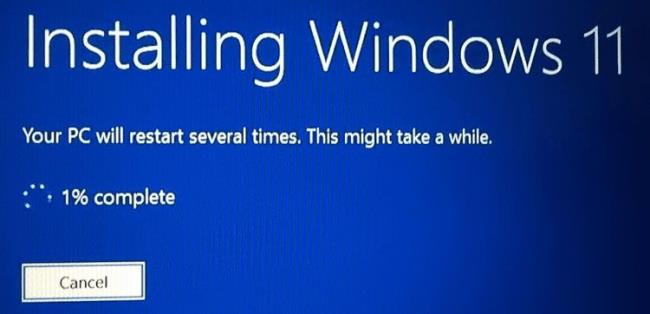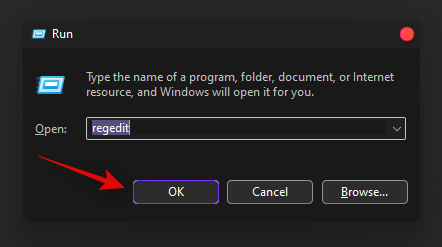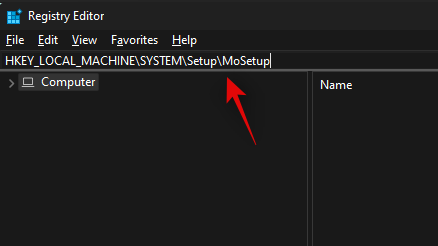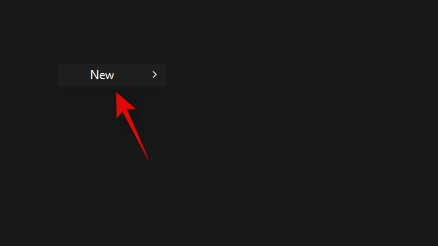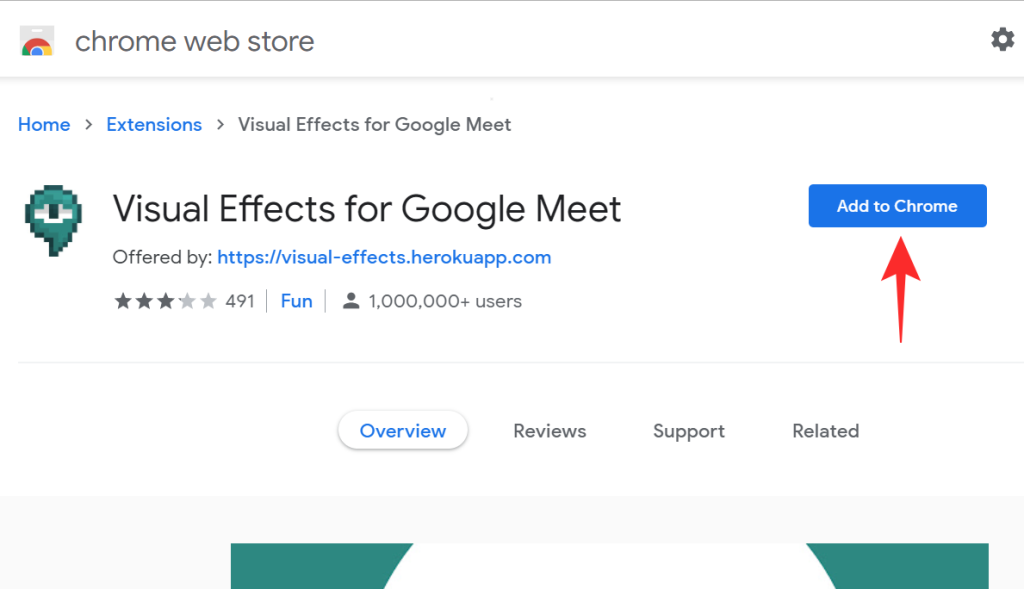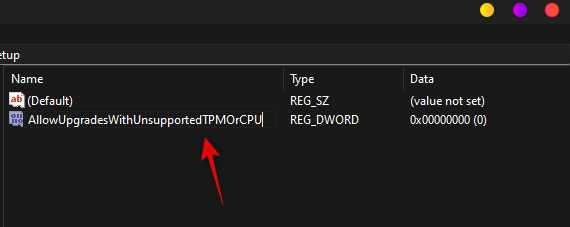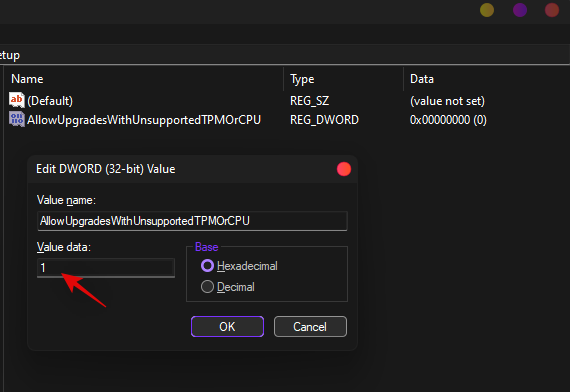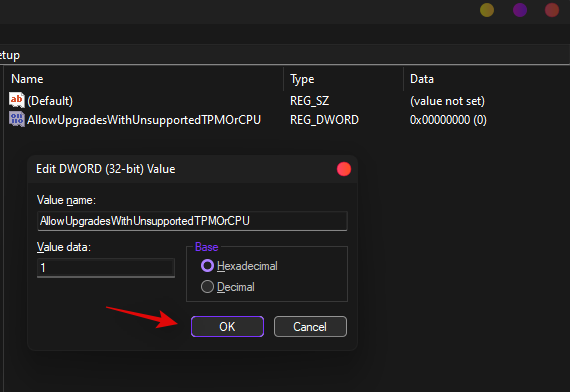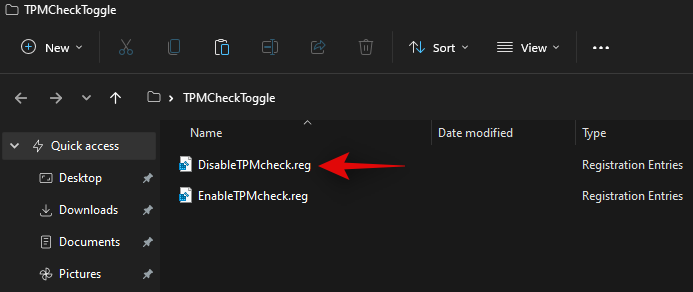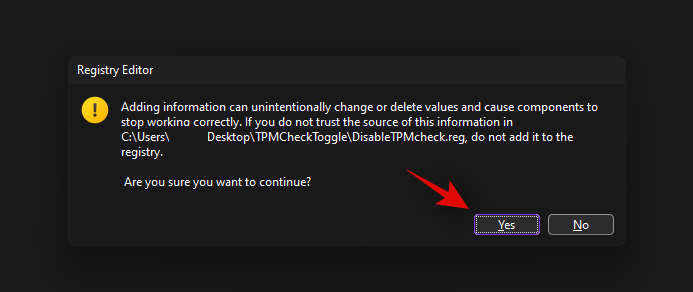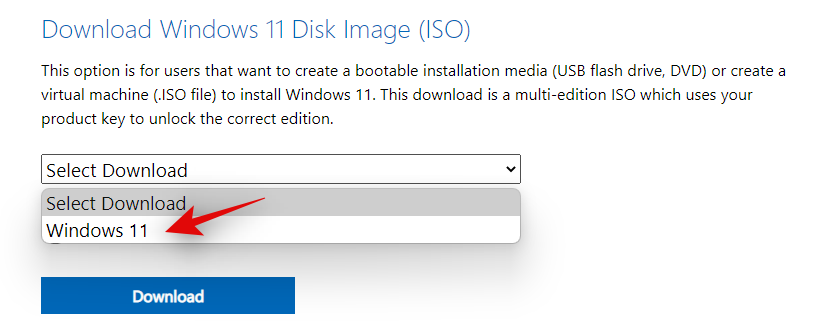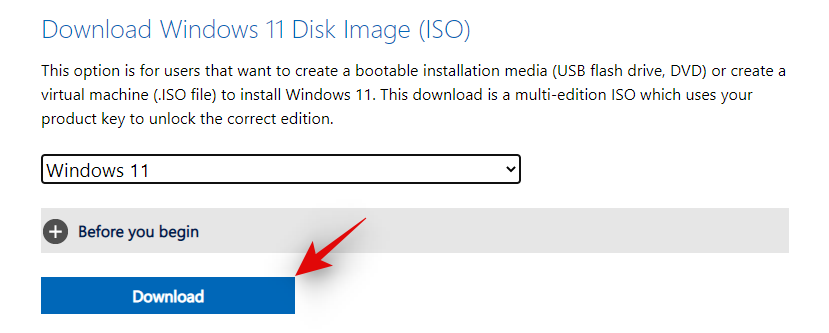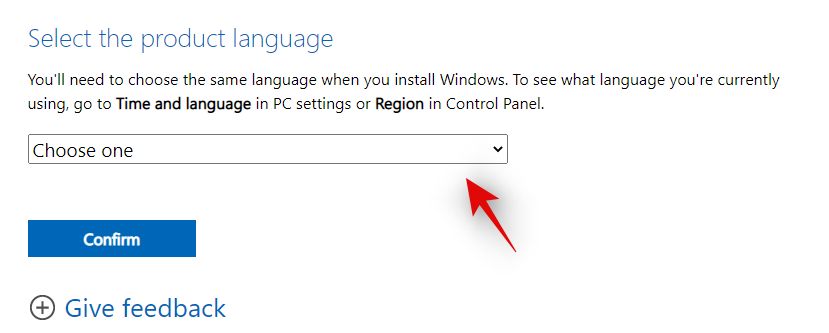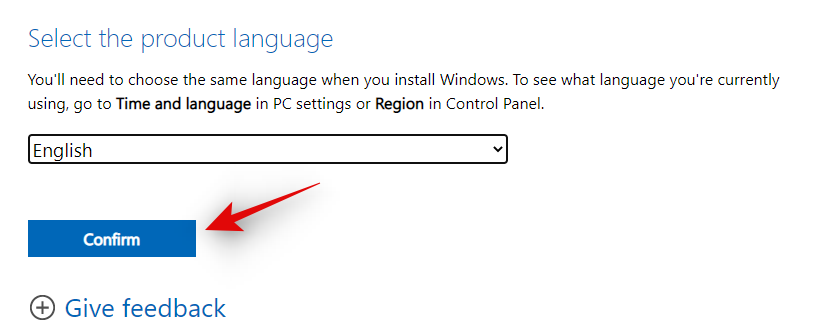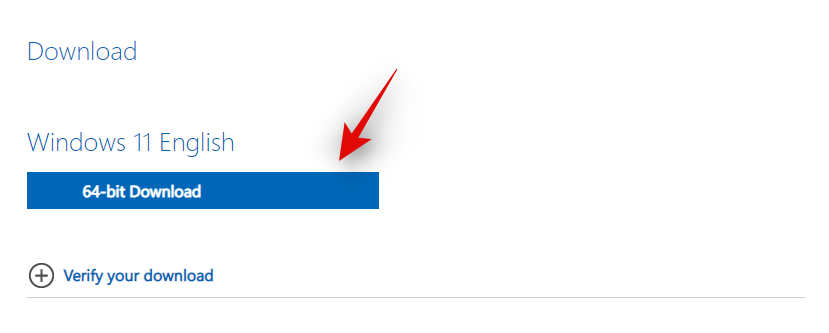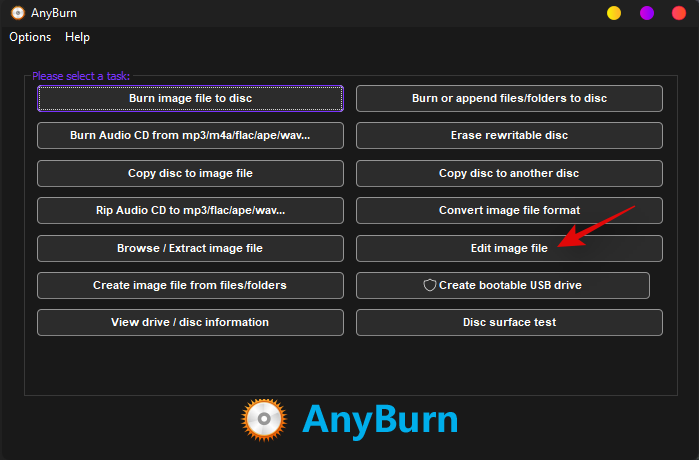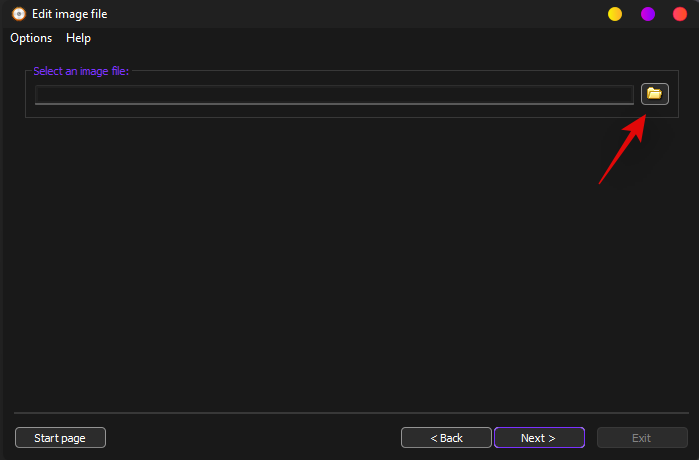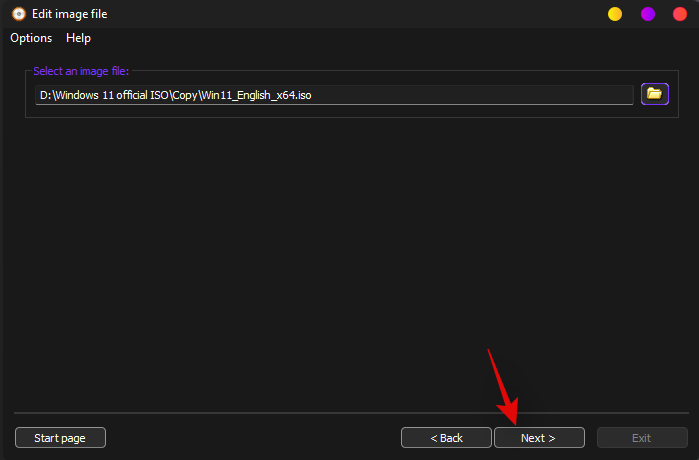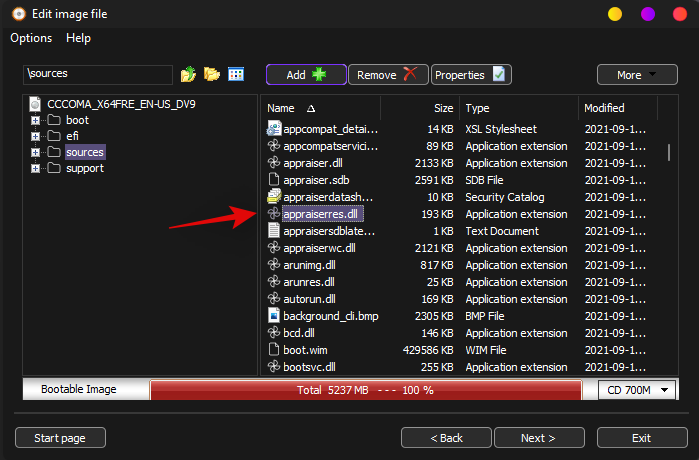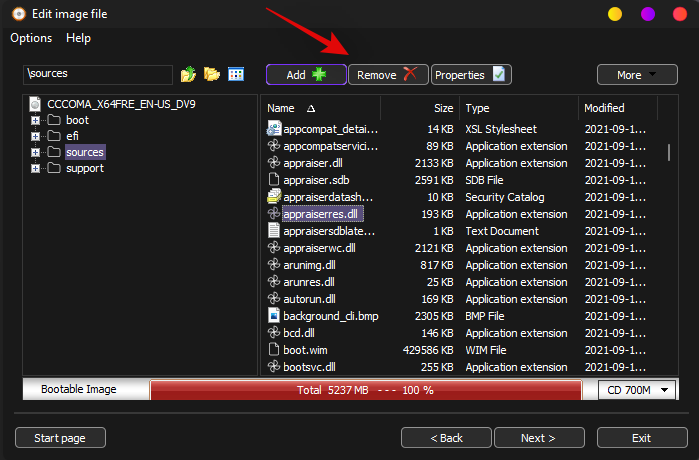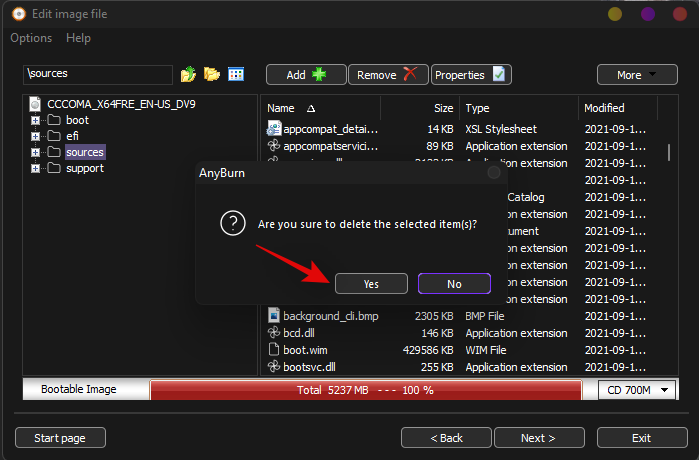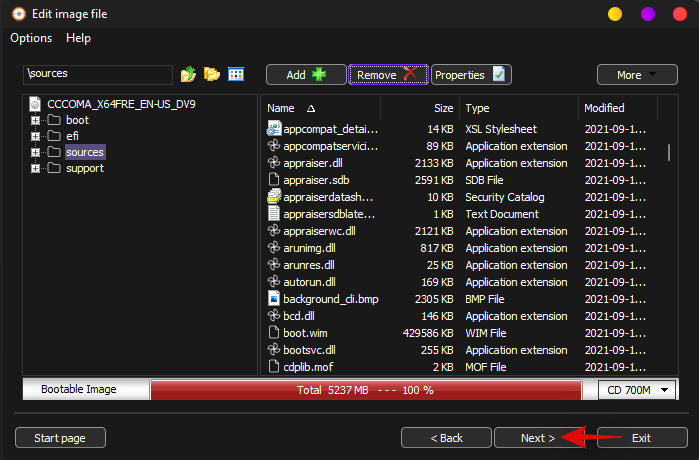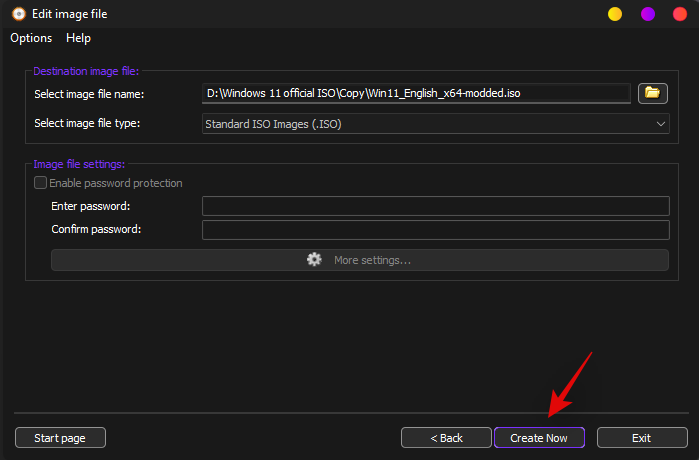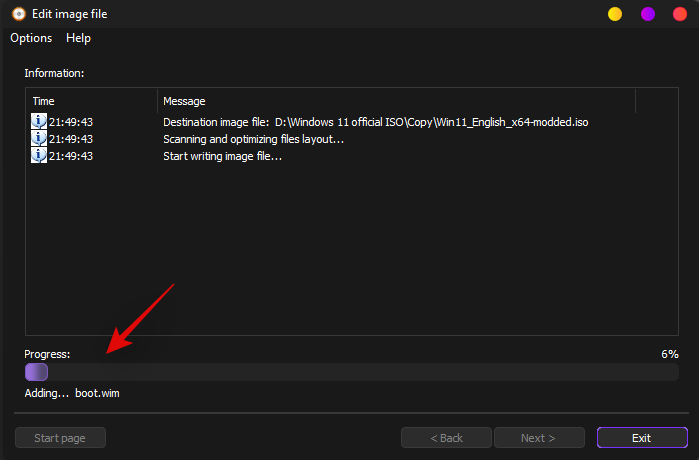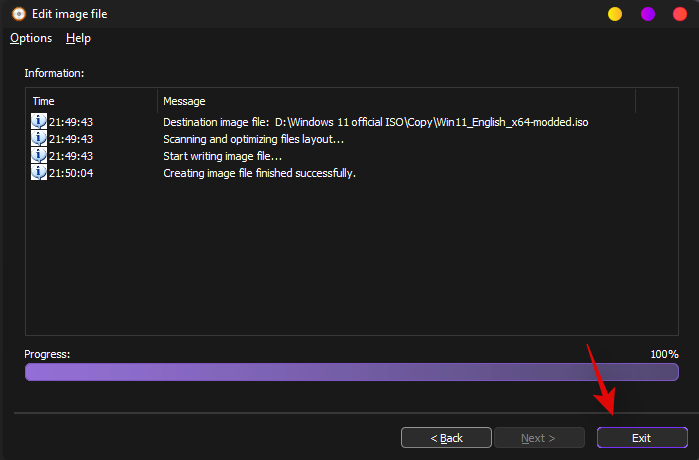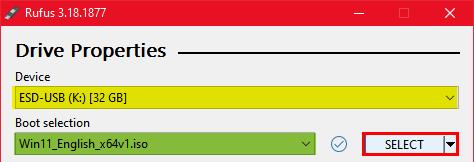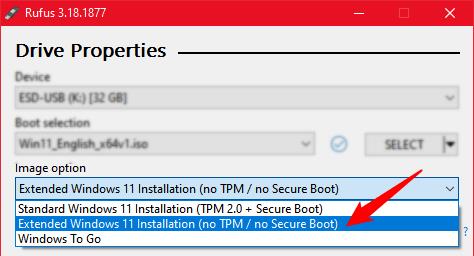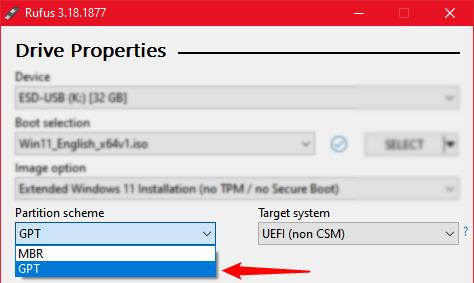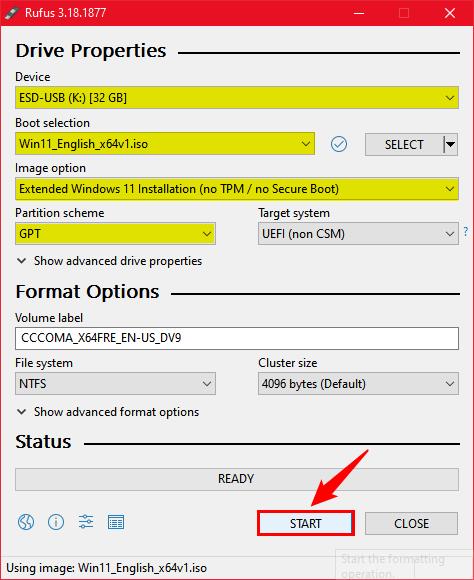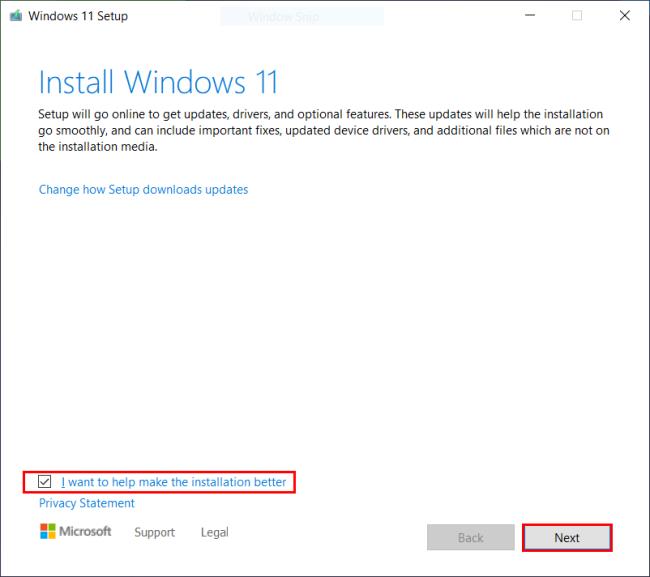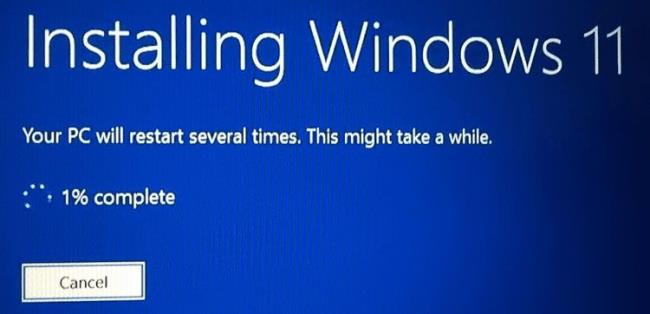Windows 11 har haft en hel del kontroverser kring stöd för vissa processorer sedan operativsystemet läcktes tillbaka i juli. Den officiella versionen av operativsystemet har nu släppts för allmänheten med många ändringar, inklusive en ny Inställningar-app, ett nytt frostat glas-gränssnitt, bakgrundsoptimeringar och mycket mer.
Men om du köpte din dator före 2017, så är chansen stor att din hårdvara inte stöds av Windows 11. Detta beror på dess inneboende krav på TPM, Secure Boot, UEFI och mer för att säkerställa korrekt säkerhet och integritet. Men visste du att du enkelt kan kringgå dessa krav?
Här är några sätt på vilka du kan köra Windows 11 på ett system som inte stöds.
Innehåll
Hur man installerar Windows 11 utan TPM på vilken dator som helst
Du kan installera Windows 11 genom att kringgå systemkraven. Detta kan göras på två sätt, du kan antingen inaktivera TPM-kontrollen på din PC eller ersätta Appraiserrs.dll i din ISO-fil. Använd en av metoderna nedan för att installera Windows 11 på ditt system.
Metod #01: Använda ett registerbypass-hack
Det första sättet att kringgå kraven skulle vara att inaktivera TPM-kontrollen på ditt system. Detta hjälper dig att installera Windows 11 på system utan en betrodd plattformsmodul på deras moderkort.
Du kan göra detta automatiskt genom att använda registerfilen som är länkad nedan eller så kan du utföra ändringarna manuellt i din registerredigerare. Följ en av metoderna nedan beroende på dina nuvarande preferenser.
Alternativ 1: Inaktivera TPM-kontrollen i registret manuellt
Tryck Windows + Rpå ditt tangentbord, skriv in följande och tryck sedan på Enter på ditt tangentbord för att öppna Registereditorn.
regedit
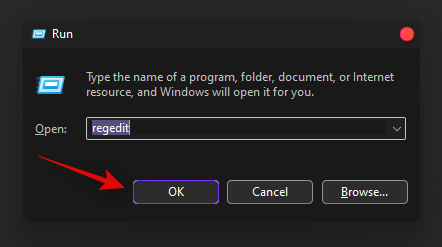
Navigera till följande väg. Du kan också kopiera och klistra in adressen nedan i adressfältet högst upp.
HKEY_LOCAL_MACHINE\SYSTEM\Setup\MoSetup
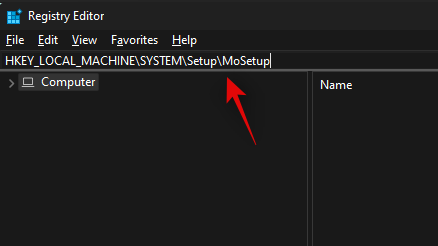
Högerklicka nu på det tomma området till höger och välj "Ny".
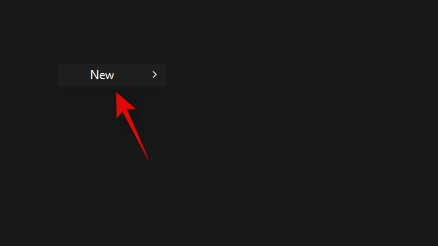
Välj "DWORD (32-bitars) värde".
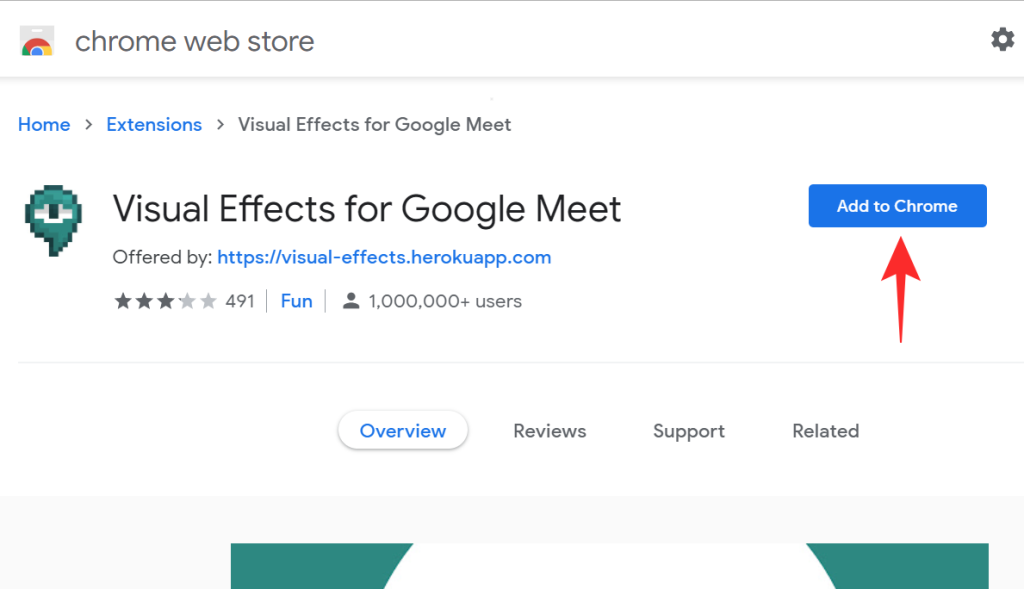
Ange följande namn för ditt nya värde och tryck på Enter på tangentbordet för att bekräfta ändringarna.
AllowUpgradesWithUnsupportedTPMOrCPU
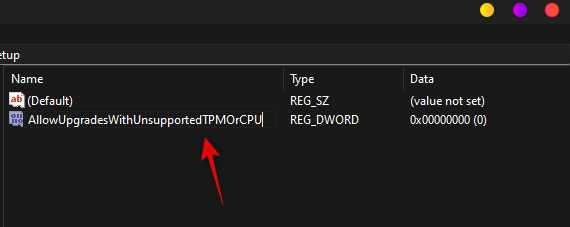
Dubbelklicka på det nyskapade värdet och ange "1" som värdedata.
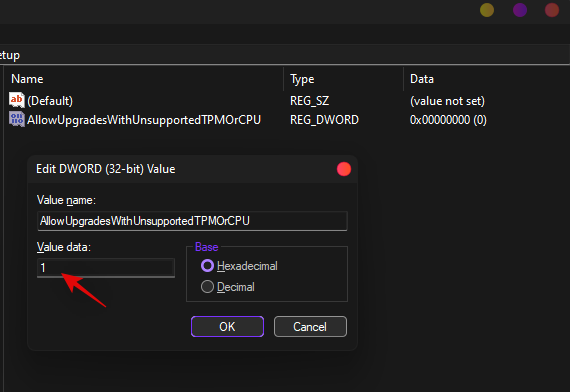
Klicka på "Ok" för att spara dina ändringar.
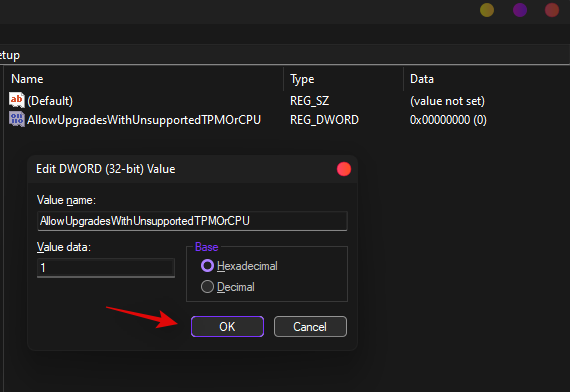
Du kan nu installera Windows 11 på ditt system och du bör inte längre vara begränsad under installationen.
Alternativ 2: Inaktivera TPM-checken i registret automatiskt med ett registerskript
Om du vill redigera dina registervärden automatiskt kan du helt enkelt använda filen som är länkad nedan.
Ladda ner filen på din PC och kör filen 'DisableTPMcheck'.
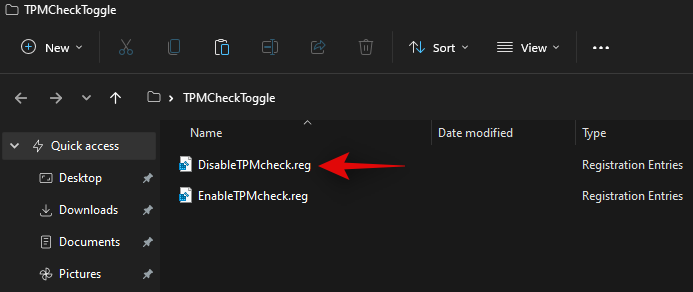
Klicka på "Ja" för att bekräfta dina ändringar.
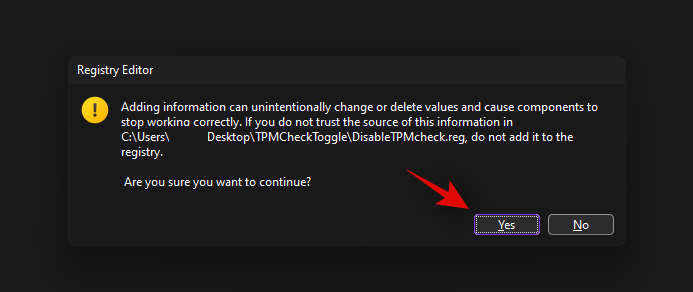
Du kan nu installera Windows 11 på din PC och du bör inte längre vara begränsad på grund av TPM-krav. Om du någon gång vill återställa dina ändringar, kör bara filen 'EnableTPMcheck' i .zip-arkivet som länkas ovan.
Nästa steg: Uppgradera till Windows 11
Du kan nu enkelt uppgradera till Windows 11 utan att behöva oroa dig för TPM-kontrollen. Vi rekommenderar att du använder Windows 11 Installation Assistant, ett dedikerat verktyg från Microsoft utvecklat för att hjälpa dig uppgradera utan att förlora några av dina filer eller inställningar. Du kan använda den här guiden från oss om du vill använda installationsassistenten.
Läs: Så här använder du Windows 11 Installation Assistant för att uppgradera från Windows 10
Du kan också använda en ISO från Microsoft. Detta gör att du kan skapa startbara USB-enheter som kan användas för att installera Windows 11 på mer avancerade system, skapa dubbla startenheter eller om du helt enkelt vill börja om från början genom att formatera alla dina enheter. Använd den här guiden av oss för att uppgradera till Windows 11 med en ISO från Microsoft.
Läs: Hur man laddar ner och installerar officiell Windows 11 ISO
Metod #02: Ändra Windows 11 ISO
Ett annat sätt att kringgå kraven och installera Windows 11 på ditt system är att ändra den ursprungliga ISO. Du kan använda guiden nedan för att ladda ner och ändra Windows 11 ISO. När den har ändrats kan du sedan använda den för att installera Windows 11 på din PC.
Ladda ner Windows 11 ISO
Besök länken ovan så omdirigeras du till Microsofts nedladdningssida. Rulla till botten, klicka på rullgardinsmenyn och klicka på "Windows 11".
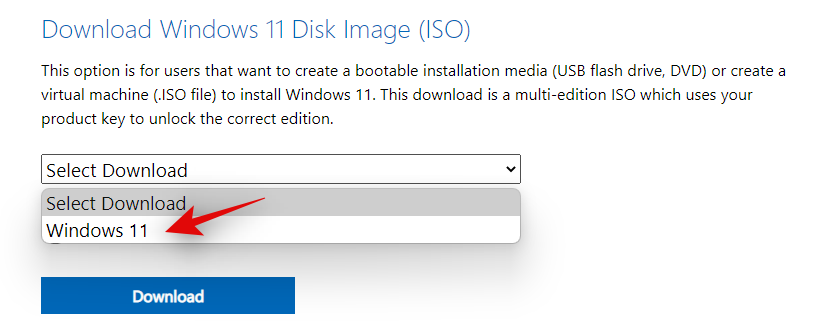
Klicka nu på "Ladda ner".
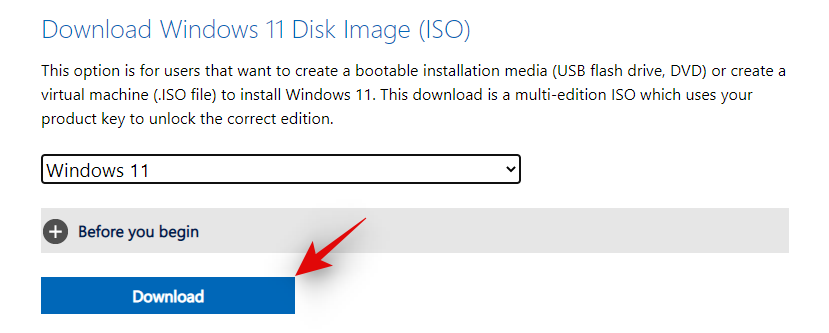
Klicka på nästa rullgardinsmeny och välj önskat språk.
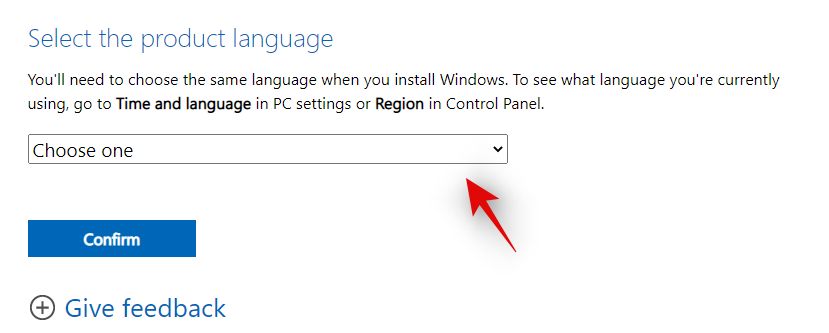
Klicka på 'Bekräfta'.
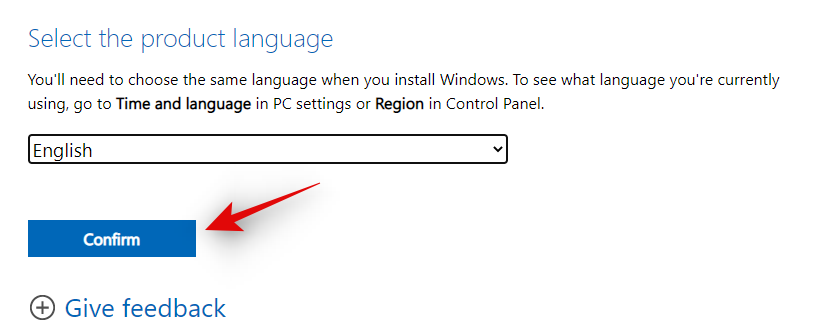
Klicka på "64-bitars nedladdning".
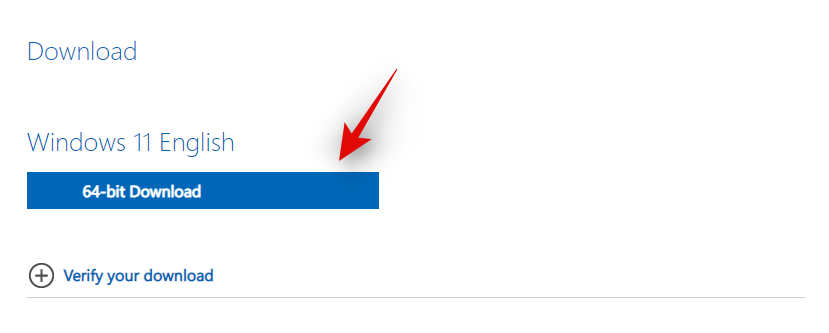
En nedladdning kommer nu att initieras på din PC. När du är klar kan du använda avsnittet nedan för att ändra din ISO.
Ändra Windows 11 ISO
Ladda ner och installera Anyburn på din PC med hjälp av länken ovan. När den är installerad, starta appen och välj "Redigera bildfil".
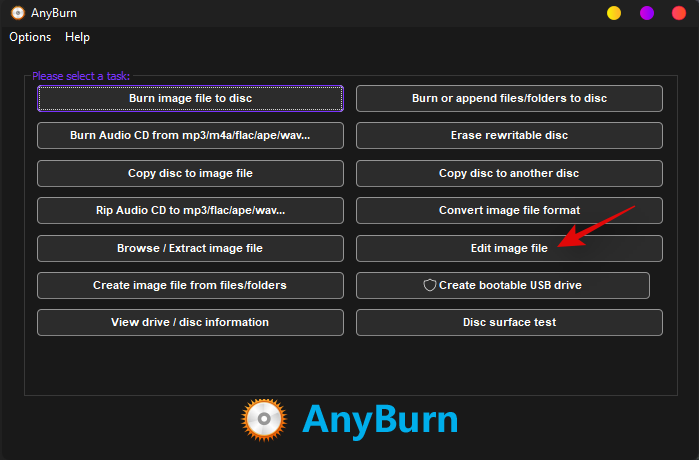
Klicka nu på "Mapp"-ikonen och välj Windows 11 ISO från din lokala lagring.
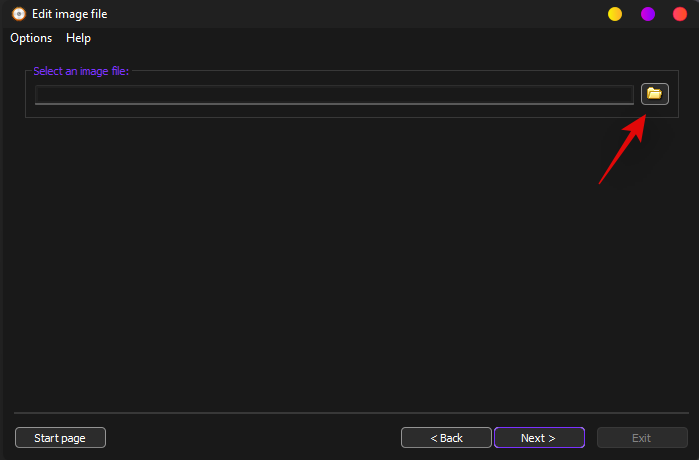
Klicka på 'Nästa'.
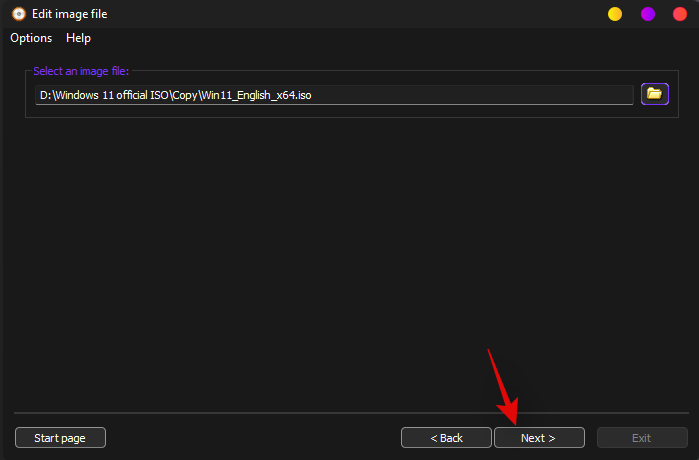
Bilden öppnas nu i ett filläsarfönster. Klicka på "Källor" till vänster.

Leta upp "appraiserrs.dll" till höger. Klicka och välj filen.
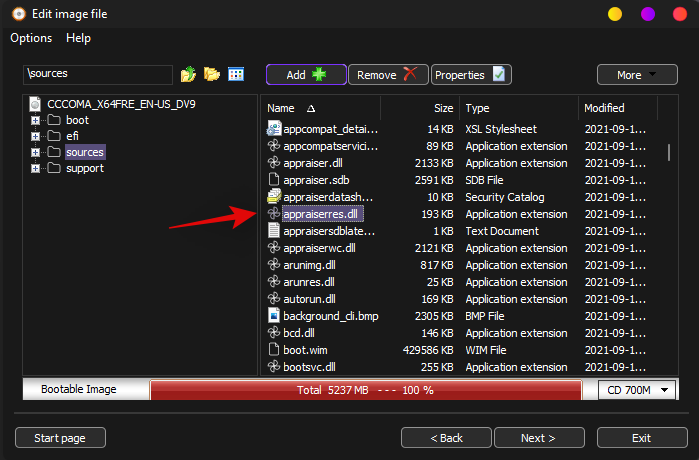
Klicka nu på "Ta bort" högst upp.
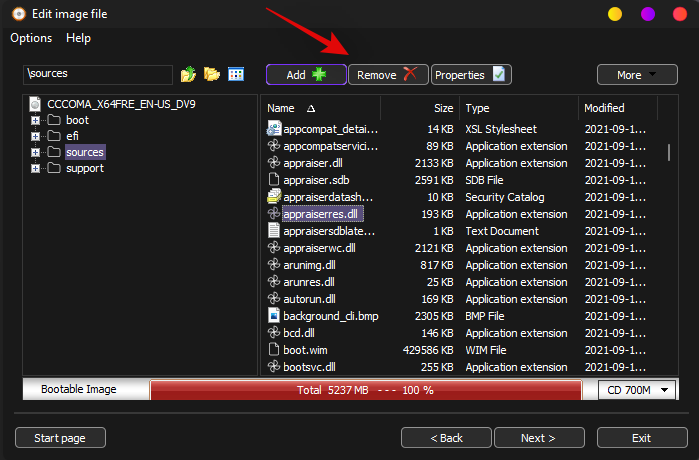
Klicka på "Ja" för att bekräfta ditt val nu.
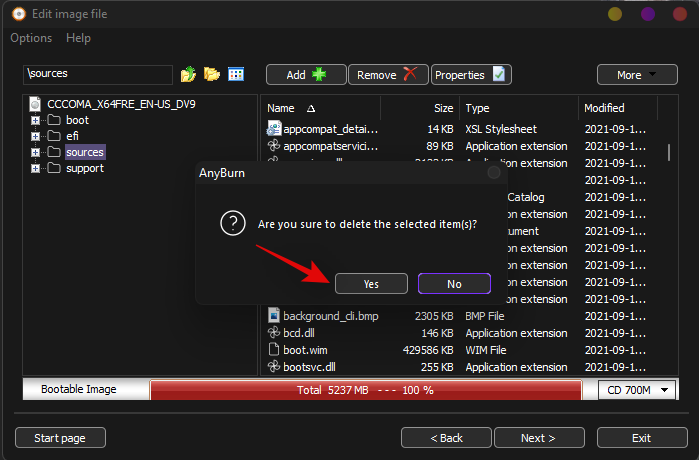
Klicka nu på "Nästa".
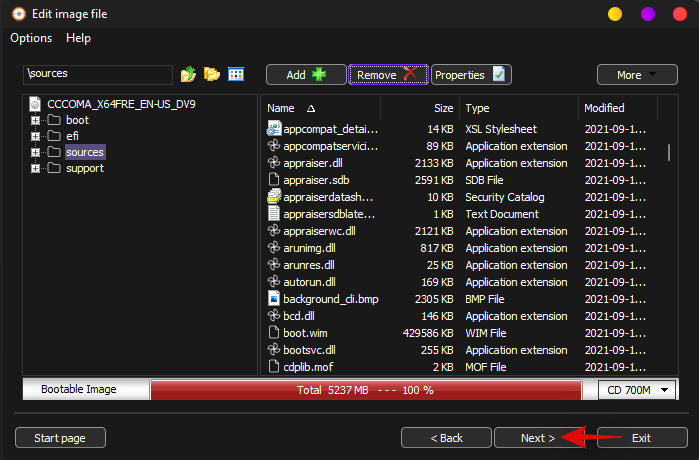
Ange ett nytt namn för din nya ISO. Detta gör att du kan spara det ändrade på samma plats på din lokala lagring.
Gör inga ändringar i ISO-konfigurationen och klicka på "Skapa nu".
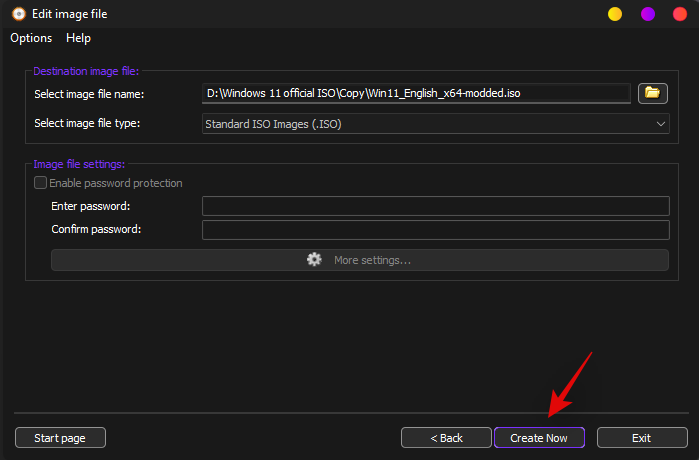
Processen kommer nu att börja och du kan spåra framstegen för densamma längst ner på skärmen.
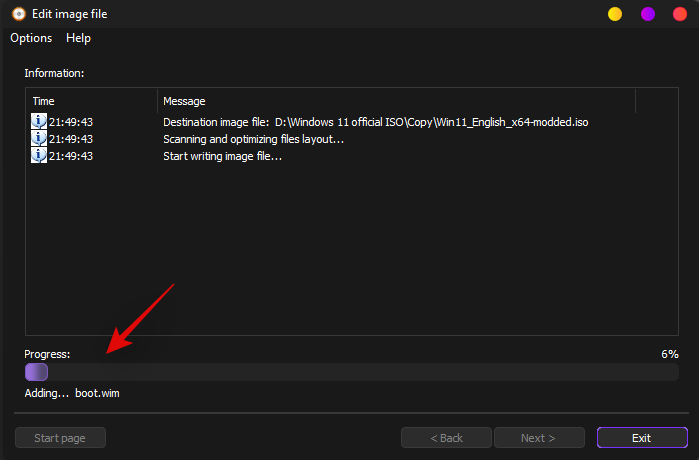
Klicka på "Avsluta" när du är klar.
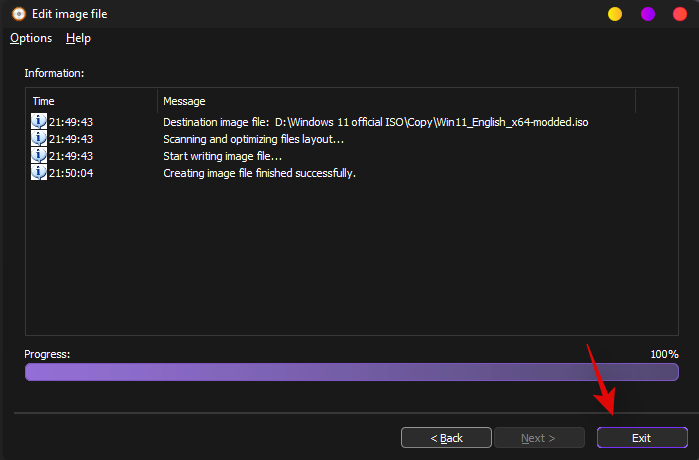
Anyburn kommer automatiskt att avslutas och stänga sig själv. Du kan nu använda den modifierade ISO och uppgradera till Windows 11 med någon av metoderna nedan.
Uppgradera till Windows 11
Du kan uppgradera till Windows 11 genom att antingen använda ISO för att direkt uppgradera från din nuvarande installation av Windows eller använda ISO för att skapa en startbar USB om du vill formatera dina enheter. Du kan använda den här omfattande guiden från oss för att uppgradera med någon av metoderna beroende på dina preferenser.
Vanliga frågor
Att kringgå Windows 11:s krav kommer säkerligen att höja en del på ögonbrynen. Därför är här några vanliga frågor som hjälper dig att komma igång.
Vilka är nackdelarna med att kringgå Windows 11-kraven?
Om du kringgår Windows 11-kraven officiellt eller genom att använda någon av de ovan angivna metoderna, kommer du att förlora på säkerhetskorrigeringar och säkerhetsuppdateringar från Windows. Beroende på din CPU och systemkonfiguration kan du gå miste om Windows-uppdateringar helt och hållet. Det finns inte mycket information tillgänglig där ute ännu om detsamma, men vi kommer att hålla detta inlägg uppdaterat om något annat dyker upp i framtiden.
Ska du installera Windows 11 på en dator som inte stöds?
Detta beror på mängden processorkraft och resurser till ditt förfogande. Även om du kommer att förlora på säkerhetsfunktioner och uppdateringar, kan du fortfarande följa internetetiketten och använda ett antivirus från tredje part för att hålla dig skyddad.
Men eftersom Windows 11 är nästa generation av Windows, kommer det med vissa funktioner samtidigt som man håller framtiden i åtanke. Detta innebär att emulering av Android-appar och andra resurskrävande funktioner kanske inte fungerar bra med äldre budgetsystem. Därför rekommenderar vi att du tar hänsyn till prestanda och säkerhet när du installerar Windows 11 på system som inte stöds.
Kommer din dator att få Windows 11-stöd i framtiden?
Detta är högst osannolikt som vi har diskuterat i detalj i det här inlägget. Windows 11 är begränsad till den nyare generationen processorer helt enkelt på grund av DCH-principerna och deras implementeringar i äldre processorer. Detta verkar orsaka omkring 52 % fler kärnkrascher på sådana system, vilket är anledningen till att de inte stöds .
Vi hoppas att du kunde installera Windows 11 på ett system som inte stöds med hjälp av guiden ovan. Om du stöter på några problem eller har fler frågor till oss, hör gärna av dig via kommentarsektionen nedan .
Relaterad:
Installera Windows 11 utan TPM med Rufus
Rufus är ett startbart verktyg för att skapa USB-enheter som kan hjälpa dig att installera Windows 11 på hårdvara som inte stöds från USB utan en TPM-kravkontroll. Enligt min åsikt är detta den enklaste metoden att installera Windows 11 på gamla datorer som inte stöder TPM eller säker start. För att använda den här metoden, se till att förbereda följande saker i förväg:
- Ladda ner Rufus
- En USB-enhet med minst 8 GB lagringskapacitet
- Windows 11 ISO-fil
Låt oss börja nu!
- Anslut USB-enheten till din PC.
- Starta Rufus -verktyget som administratör. Appen kommer automatiskt att upptäcka USB-enheten och visa den under avsnittet Enhet .
- Klicka på knappen Välj , navigera till Windows 11 ISO-filen och lägg till den i Rufus.
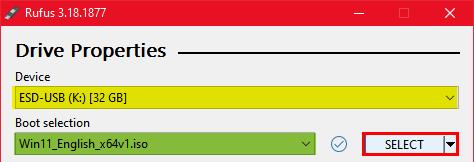
- Klicka på rutan under avsnittet Bildalternativ och välj Utökad Windows 11-installation (ingen TPM / ingen säker start) .
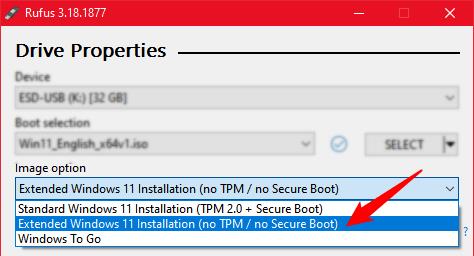
- Klicka nu på avsnittet Partitionsschema och välj GPT (GUID-partitionstabell).
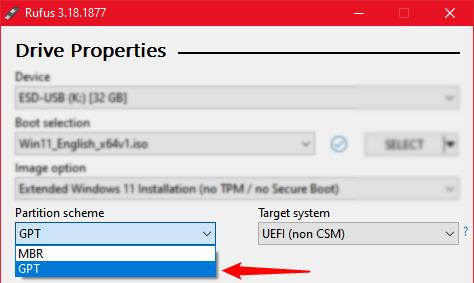
- Slutligen, kasta en titt på Rufus-fönstret för att se till att du har konfigurerat allt korrekt. Gå nu vidare och klicka på Start- knappen.
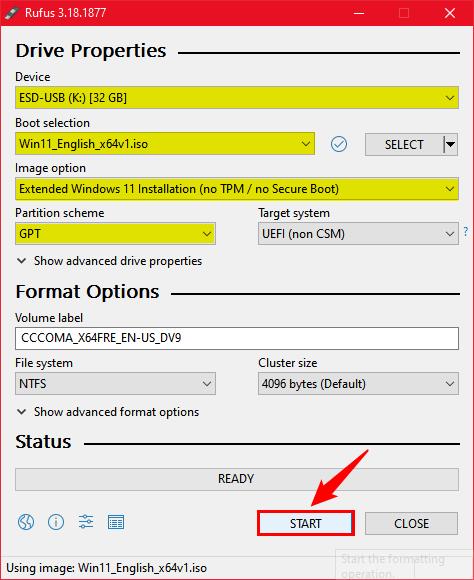
Det är allt! Vänta bara tills Rufus har skapat en startbar USB-enhet för Windows 11. Du kan använda denna startbara USB för att installera Windows 11 på datorer utan stöd för TPM och säker start.
När installationen av Windows 11 startar, följ instruktionerna på skärmen.
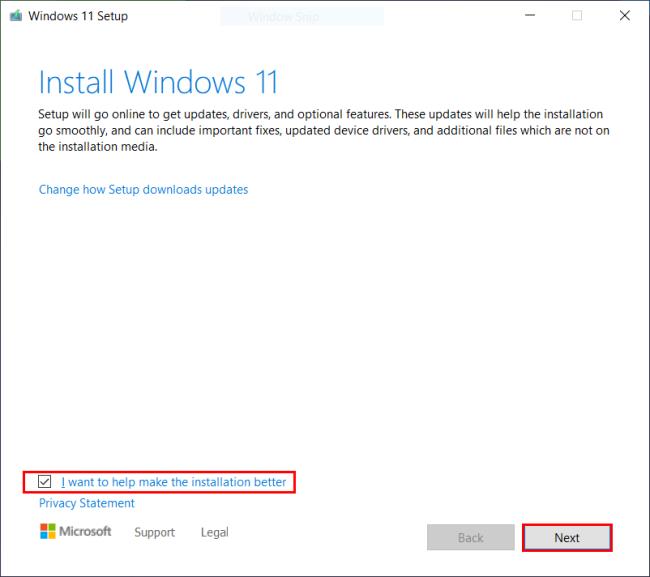
Gå och ta en kopp kaffe eftersom det kommer att ta ett tag innan installationen av Windows 11 är klar. Njut av det nya användargränssnittet och alla nya funktioner i det nyinstallerade operativsystemet.